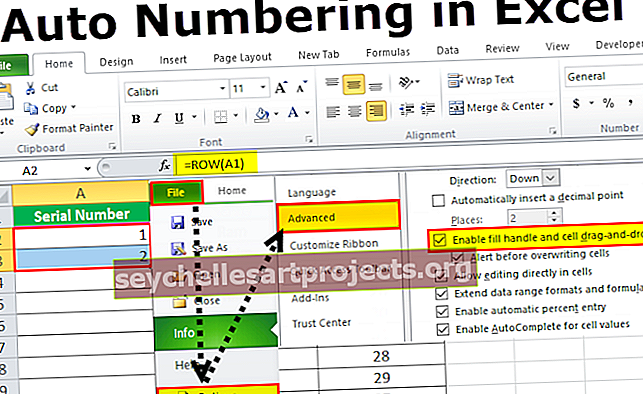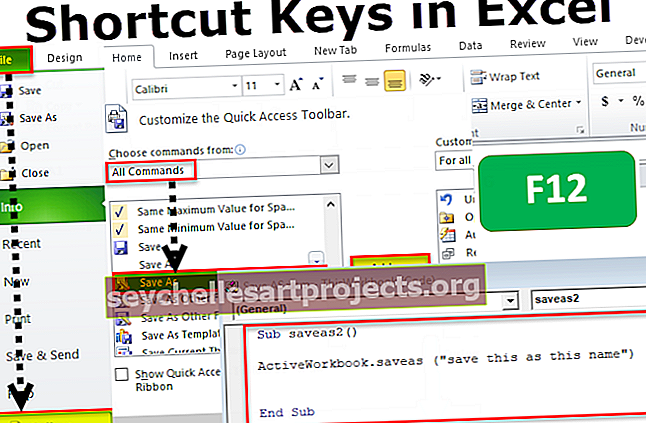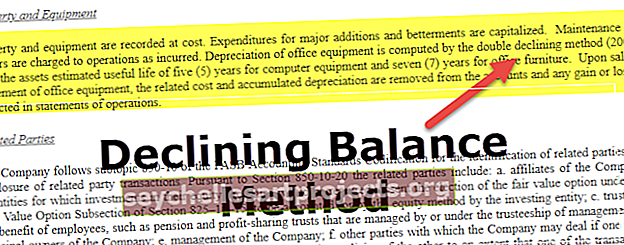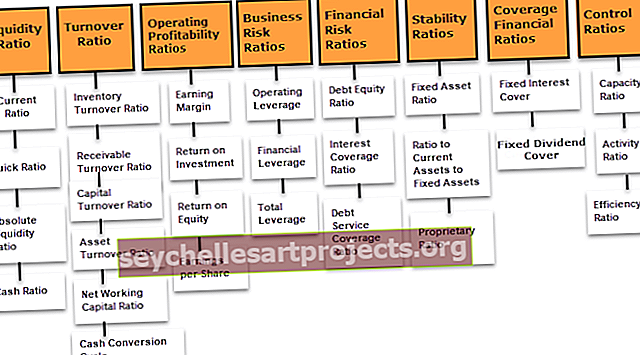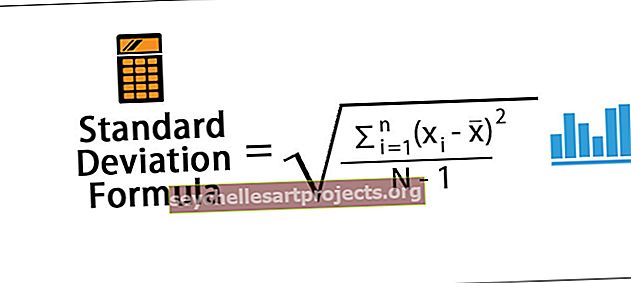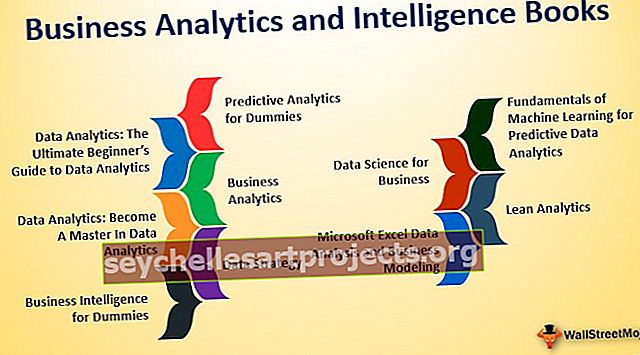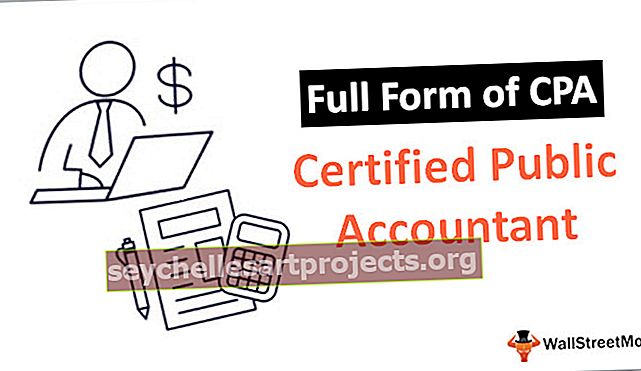Kuidas Excelis ainulaadseid väärtusi kokku lugeda? (Kasutades funktsiooni COUNTIF)
Loendage Excelis unikaalsed väärtused
Ainult ainulaadsete väärtuste loendamiseks Excelis saame kasutada mitmeid võimalusi ja parimad neist on toodud allpool.
- Ainulaadsete väärtuste loendamine funktsiooni Sum ja Countif abil.
- Loendage unikaalsed väärtused funktsiooni SUMPRODUCT ja Countif abil.
Arutagem nüüd üksikasjalikult iga meetodi üle koos ühe näitega -
# 1 Loendage kordumatuid väärtusi funktsiooni SUM ja COUNTIF abil
Oletame, et töötate müügijuhina ja teie ees on müügiandmed. Paljud kliendid ostsid toote kuu jooksul mitme aja jooksul. Kuu jooksul vajate kokku kliente.
Selle COUNT unikaalsete väärtuste Exceli malli saate alla laadida siit - COUNT unikaalsete väärtuste Exceli malliSelles näites käsitlen ma funktsiooni SUM abil ainulaadsete väärtuste loendamise meetodit excelis funktsiooniga COUNTIF.
- 1. samm: kopeerige allolevad andmed oma Exceli faili.

- 2. samm: unikaalsete väärtuste saamiseks rakendage lahtris E3 allpool toodud valemit.

Lubage mul nüüd valem üksikasjalikult jagada.
Siin kasutatav valem on:

Kui valem on lähedane, on see ümbritsetud lokkis sulgudega. See pole minu poolt sisestatud, pigem näitab see, et see on massiivivalem.
Kui olete valemiga enne sisestusklahvi vajutamist lõpetanud, peame kasutama võtit:
Ctrl + tõstuklahv + sisestusklahv sisestab need lokkisulgud teie jaoks automaatselt.
See on natuke uus valem, kui töötate esmakordselt excelis massiivivalemitega. Lubage mul jaotada valem kolmeks osaks.

Esiteks selgitan valemi COUNTIF. Valige loendatava valemi osa ja vajutage F9.

Nüüd vajutage klahvi F9.

Nüüd jagame ülaltoodud väärtused arvuga 1.

Funktsioon Sum lisab nüüd kõik need arvud, mis kuvati ülaltoodud pildil, ja annab summa väärtuseks 12. Seetõttu on loendis ainulaadsete väärtuste koguarv 12.
Kuidas arvutamine töötab?
- Kui väärtused on olemas, on loend 2 korda, siis on see ½ ehk 0,5. Kui väärtus on loendis 3 korda, on see 1/3 ehk 0,3333.
- Meie loendis on eesnimi Ruturaj, mis ilmub loendis 3 korda, nii et meie tulemus näitab väärtusena 0,33333333.
- Meie teine nimi Kamal esineb ainult üks kord ja valem loeb sedasi ainult 1/1 I .e.1.
- See funktsioon COUNTIF ja SUM annab meile loendis ainulaadsete väärtuste koguarvu.
# 2 Loendage kordumatuid väärtusi funktsiooni SUMPRODUCT ja COUNTIF abil
Võtke samad andmed eelmisest näitest.
Selles näites käsitlen ainulaadsete väärtuste loendamise meetodit funktsiooni SUMPRODUCT abil funktsiooniga COUNTIF. See pole massiivivalem, mida ma selles näites kasutan, pigem tavaline valem, mida kasutan.
- 1. samm: kopeerige allolevad andmed oma Exceli faili.

- 2. samm: unikaalsete väärtuste saamiseks rakendage lahtris E6 allpool toodud valemit.

Lubage mul nüüd valem üksikasjalikult jagada.
Siin kasutatav valem on:

Meie eelmises näites olen kasutanud massiivi valemit ehk sulgenud valemi klahvidega Ctrl + Tõst + Enter.
Kui jagan valemi F9 abil valemi, töötab see täpselt sama mis eelmine.

Nüüd lisab funktsioon SUMPRODUCT kõik need arvud, mis kuvatakse ülaltoodud pildil, ja annab summa väärtuseks 12. Seetõttu on loendis ainulaadsete väärtuste koguarv 12.
Toorikute käsitsemine vahemikus
Kui väärtuste loend sisaldab mõnda tühja lahtrit, tagastab valem tulemuse Exceli veana, st # DIV / 0 !.

Ülaloleval pildireal on number 10 tühi rida. Kuna rida on tühi, tagastas valem tulemuse veana, st # DIV / 0 !.
Selliste vigade korral saame hakkama, lisamata sellele midagi („”).

Counttif-valemi lõpus ei pea me tähistama ampersand-väärtusega midagi, seejärel lahutame kogu tulemuse -1-ga, sest valemiga käsitletakse isegi tühja lahtrit unikaalse väärtusena.
Märkus: Kui on kaks tühja rida, siis saame kasutada -2, kui on 3 tühja rida, siis saame kasutada -3 ja nii edasi.
Asjad, mida meeles pidada
- Massiivivalemite korral peame valemi sulgemiseks kasutama klahve Ctrl + Tõst + Enter . Isegi valemi redigeerimisel ei saa me lihtsalt sulgeda, meil on vaja klahve Ctrl + Tõst + Enter.
- Ainulaadse loendi saame lihtsalt eemaldades loendist duplikaadid.
- Massiivvalemit ei saa ühendatud lahtritele rakendada.